Содержание
Как настраивать уведомления в Битрикс24
18.09.201421:4218.09.2014 21:42:29
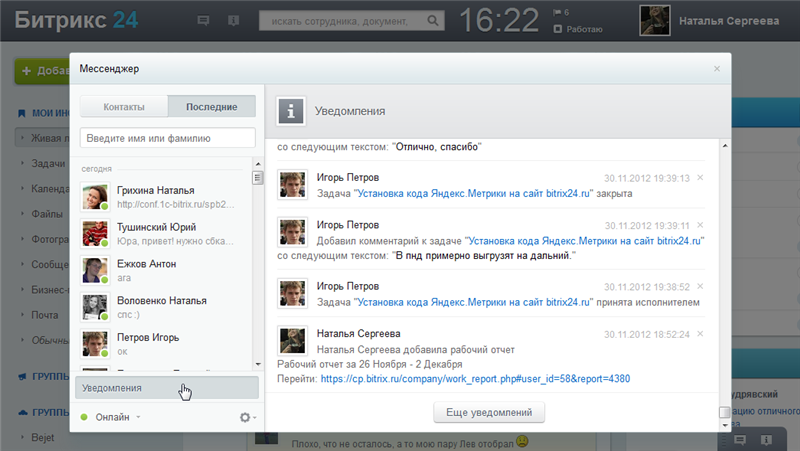
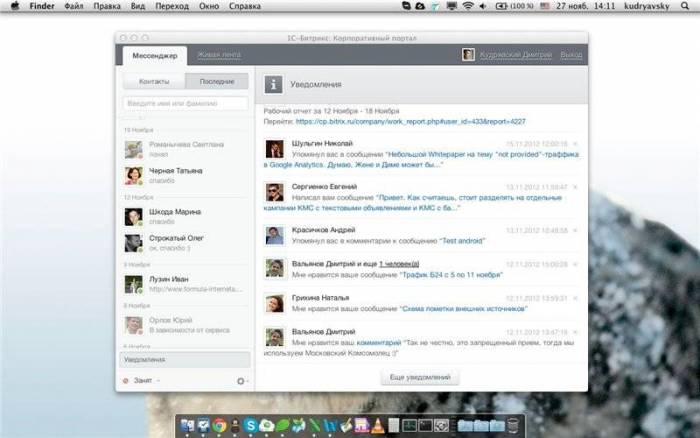
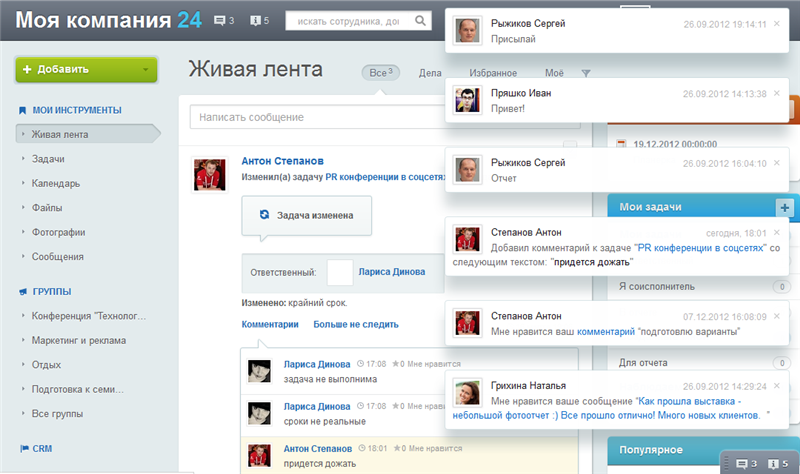
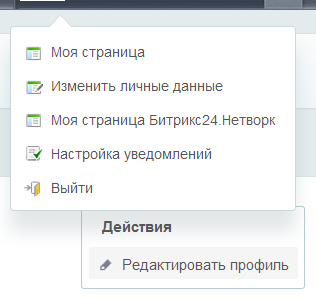 В этом меню видим «Настройка уведомлений», переходим по ссылке и всё настраиваем – в обычно либо расширенном режиме, только на портале и в приложениях либо ещё и отправку уведомлений на почту:
В этом меню видим «Настройка уведомлений», переходим по ссылке и всё настраиваем – в обычно либо расширенном режиме, только на портале и в приложениях либо ещё и отправку уведомлений на почту: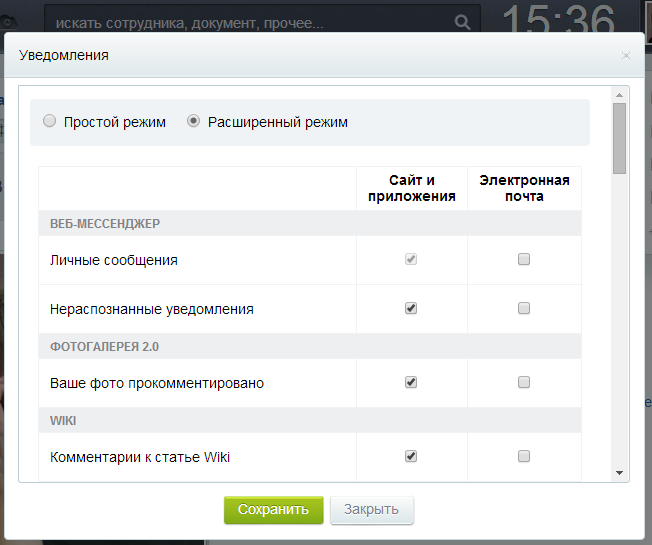 Проверьте удобство структурированных сообщений – зарегистрируйте свою площадку Битрикс24 – Проект бесплатно без ограничения продолжительности использования.Задайте нам вопрос, если вам что-то непонятно по статье.PinALL является золотым сертифицированным партнером Битрикс и Consulting & Implementation Partner Terrasoft CRM
Проверьте удобство структурированных сообщений – зарегистрируйте свою площадку Битрикс24 – Проект бесплатно без ограничения продолжительности использования.Задайте нам вопрос, если вам что-то непонятно по статье.PinALL является золотым сертифицированным партнером Битрикс и Consulting & Implementation Partner Terrasoft CRM 
Ежедневно каждый из нас получает оповещения о звонках, смс, новых письмах в почте, уведомления с различных приложений на мобильных устройствах.
С появлением Битрикс24 поток информационных оповещений возрастает. В какой-то момент хочется отключиться от всех и сосредоточиться на главном, не отвлекаясь на второстепенные уведомления. Или пульс компании зашкаливает, сотрудники активно комментируют друг друга, решая задачи и обсуждая рабочие темы в групповых чатах и живой ленте. Иногда нужно провести совещание, встречу, сделать он-лайн звонок, чтобы в фокус мероприятия не попали сторонние данные.
Что делать? Как сократить поток уведомлений в Битрикс24?
Как настроить оповещения по корпоративному порталу под себя?
Все так же просто, как и с настройкой уведомлений, например, на мобильном устройстве для разных приложений. Расскажем обо всех способах подробно.
Важно! Отключение тех или иных оповещений в Битрикс24 не ведет к потере информации! Вся история сохраняется. К уведомлениям можно перейти в удобный момент в Центре уведомлений
Первый и наиболее быстрый способ — настроить уведомления через профиль сотрудника.
Доступны 2 вида настройки: простой режим, где всего 3 обобщенных пункта
Получать стандартные уведомления на:
- Сайт, мобильное и десктопное приложения
- Электронную почту pochta@pochta.ru
- Push-уведомления (мобильное приложение)
В расширенном режиме настройки детализированны
Здесь настройка полностью зависит от ваших личных предпочтений. Сценариев работы много. Например, можно настроить получение письма по новым задачам на почту или отключить все уведомления на лайки в сообщениях и комментариях.
Этот способ не дает возможности настроить исключения. Их вы добавляете по ходу возникновения потребности.
Пример. В Живой ленте портала появилось сообщение, которое вы прочитали и далее не собираетесь отвлекаться на появляющиеся к нему комментарии и лайки. Под сообщением нажимаете «Не следить» и уведомления по нему вас больше не побеспокоят. Повторное нажатие возвращает возможность отслеживания.
На десктопном приложении Битрикс (Bitrix24 Desktop) все аналогично. Выберите нужный чат и отключите «звоночек» уведомлений.
Можно сменить свой статус 
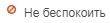
Кардинальное решение — выход из своего корпоративного портала и закрытие десктопного приложения Битрикс24.
В мобильной версии тоже можно настроить уведомления на группы, в которых вы участвуете. Заходите в нужный чат, раскрываете галочку после названия чата, в открывшемся окне отключаете/включаете уведомления.
Если вы разрешили браузеру показывать всплывающие уведомления от bitrix24, можно совершить и обратное действие. Подробнее здесь.
Где еще можно настроить уведомления для удобной работы в Битрикс24?
Если вы ставите задачу и хотите, чтобы по ней в определённый момент пришло напоминание, тогда:
В момент создания новой задачи отметьте
Дополнительно -> Напомнить -> Напомнить о задаче -> Добавить напоминание
Здесь можно также настроить кому будет отправлено напоминание, время и способ напоминания (уведомление или сообщение на почту).
Аналогичным образом можно добавить напоминания при создании события. Уведомления придут всем участникам мероприятия.
Возникли трудности с настройкой? В правом верхнем углу вашего корпоративного портала расположен значок помощи.
Кликаем на него и попадаем в раздел «Поддержка24», где можно найти ответы на самые популярные вопросы по разделам или через строку Быстрый поиск выбрать нужное.
Переходим на подборку и читаем подробные рекомендации от Битрикс24.
С грамотными настройками работа в Битрикс24 становится более результативной. Сократите количество второстепенных уведомлений, настройте дополнительные оповещения по значимым задачам и событиям и получайте 100% результат!
Бизнес работает в Битрикс24
Вас также может заинтересовать:
Разработать приложение Bitrix24
Обучиться Битрикс24
Услуги CRM Битрикс24
Студия Йети
Рассмотрим взаимодействие менеджер-клиент в CRM системе Bitrix24 при обработке заявок из Instagram.
Как показывает практика, каналы продвижения продукции могут быть разными. И когда Instagram становится «двигателем» продаж, резко стает вопрос по настройке системы обработки заявок из директ, комментариев в публикациях менеджерами.
Есть несколько вариантов обработки, доступные в 2019 году:
- создание ссылки с переходом на страницу с контактами менеджеров (viber,whatsapp и другими приложениями);
- обработка сообщений в сторонних сервисах. Возможно отвечать минуя аккаунт Instagram, а также некоторые системы поддерживают редактирование профиля и другие возможности (накрутки подписчиков, рассылки, автопостинг и многое другое);
- взаимодействие с клиентами с использованием CRM систем.
Мы рассмотрим лучшее решение, которое имеет наибольший потенциал и поможет масштабироваться — взаимодействие менеджер-клиент в CRM системе.
Определяем цели
Прежде всего, определяем задачи, которые необходимо решить:
- все заявки должны поступать в систему обработки менеджерами;
- каждый менеджер выбирает любую входящую заявку;
- в систему должны поступать сообщения из директ и все комментарии под постами;
- ответы менеджеров должны отправляться клиентам в инстаграм. Клиент не должен покидать социальную сеть;
- менеджеры по продажам не имеют доступа к инстаграм-аккаунту. Такой доступ предоставляется контент-менеджеру отдельно.
Подбор сервисов
Лучшей связкой на данный момент является LeadFeed и Bitrix24. Первый сервис отвечает за получение сообщений и комментариев, отправку их в Bitrix24. Второй сервис подходит для менеджеров — имеется система обработки входящих заявок, удобный чат.
Bitrix24, к сожалению, не имеет нормальной интеграции с инстаграм. Компания решила не заниматься и отдала настройку интеграции сторонним сервисам.
LeadFeed выбран как самое грамотное решение по доступной цене: по состоянию на 20 ноября 2019 года стоимость месячного использования сервиса стоит 1000 российских рублей для одного Instagram аккаунта. При этом нет ограничений по входящим заявкам, количеству сообщений и менеджеров и прочих затруднений, которые создаются другими игроками рынка.
Для работы с комментариями и сообщениями из директ понадобятся:
- создание и настройка сервиса bitrix24;
- настройка промежуточного сервиса для связи инстаграм и битрикс24 — LeadFeed;
- логин и пароль к учетной записи инстаграм.
Настройка Bitrix24
Краткая инструкция по настройке:
- Переходим на страницу регистрации аккаунта в Bitrix24;
- Вводим номер или почту, ждем создание аккаунта;
- Устанавливаем приложение https://www.bitrix24.ru/apps/?app=leadfeed.instagram
- Переходим к настройке LeadFeed.
Важно: создается бизнес-аккаунт в битрикс24. К нему подключаются менеджеры для дальнейшей работы. Лиды создаются автоматически при входящем диалоге или комментарии! На панели слева есть кнопка «чаты и звонки». В эту панель приходят заявки и вопросы. Отвечать можно в реальном времени.
ОБЩЕНИЕ с клиентами происходит в битрикс24 — «Чаты и звонки».
Настройка LeadFeed
Порядок настройки:
- переходим на сайт LeadFeed, проходим регистрацию;
- после регистрации попадаем в панель управления;
- выбираем пункт «Оплата», выбираем «Тарифы Bitrix24». Проводим оплату удобным способом. Сохраняем чеки!
- находим пункт CRM, выбираем Bitrix;
- жмем кнопку «добавить пользователя» — синяя сверху;
- в окне вводим логин-пароль от учетной записи Instagram, выбираем оплаченный тариф. Жмем кнопку «Отправить».
- важно: придет уведомление о том, что необходимо подтвердить авторизацию с помощью телефона или почтового ящика. Это необходимо сделать! Также нужно отключить двухфакторную аутентификацию. После подключения появляется учетная запись;
- жмем на иконку учетной записи, появляется панель настройки подключения к битрикс24. Жмем на синий текст;
- вводим адрес Bitrix24 аккаунта. Жмем кнопку «Подключить»;
- переходим в битрикс, проверяем панель уведомлений справа — иконка «колокольчик». Там должно быть такое уведомление;
- если такого сообщения нет, значит интеграция не прошла. Нужно ожидать 10-15 минут. При отсутствии сообщения пишите или в поддержку LeadFeed;
В течении 20-30 минут после подключения в Bitrix24 будут подгружены диалоги с клиентами. На этом настройка системы закончена. Остается подключить менеджеров к системе, настроить права сотрудников и начать обработку заявок.
Если у Вас возникли проблемы с настройкой, обращайтесь в Студию Йети. Мы поможем оперативно!
Взаимодействие с системой
Все сообщения и комментарии добавляются в воронку продаж в CRM, что упрощает контроль за каждым потенциальным клиентом.
В Bitrix24 хорошо организован чат с клиентами.
Желаем успеха в дальнейшем развитии Вашей компании!
Используемые источники:
- https://pinall.ru/blog/obucenie-bitrix24/kak-nastraivat-uvedomleniya-v-bitrix24.php
- https://i-pusk.ru/blog/bitrix24/kak-nastroit-uvedomleniya-v-svoem-korporativnom-portale-bitriks24/
- https://etistudio.by/blog/instagram-leadfeed-bitrix24


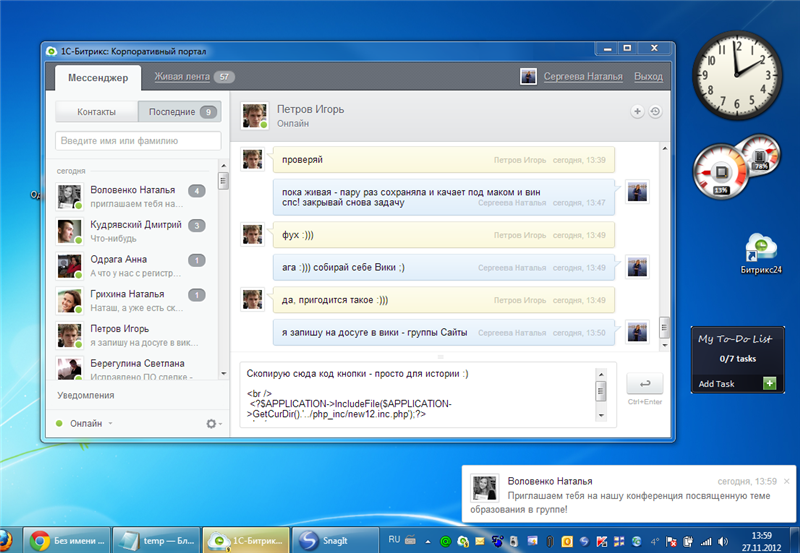
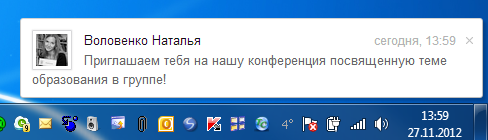

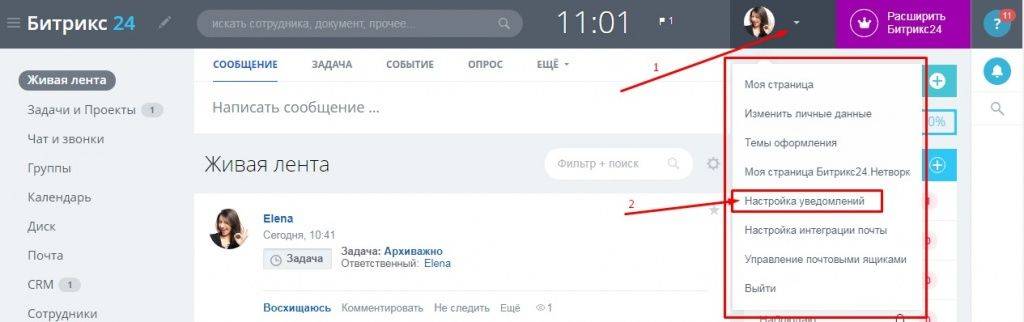
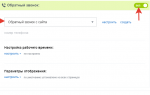 Битрикс24 интеграция с сайтом на битрикс за 10 минут
Битрикс24 интеграция с сайтом на битрикс за 10 минут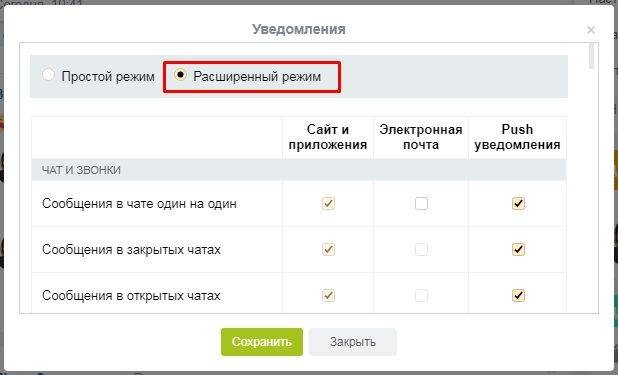
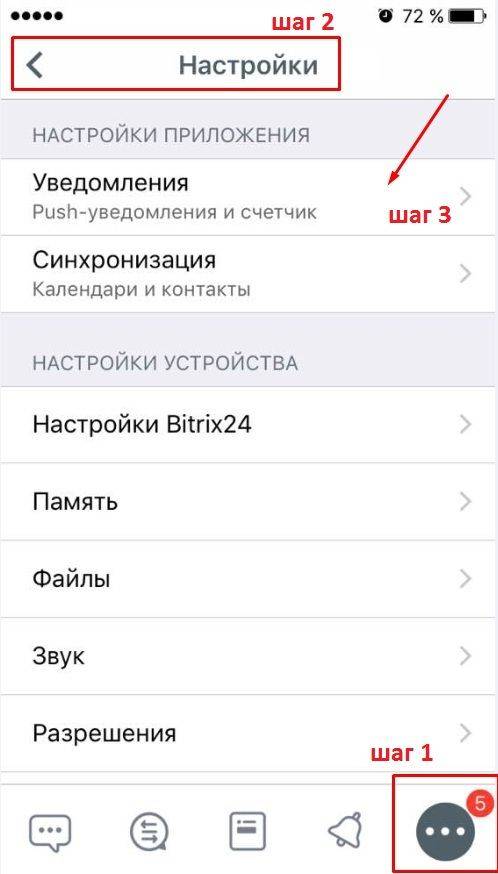
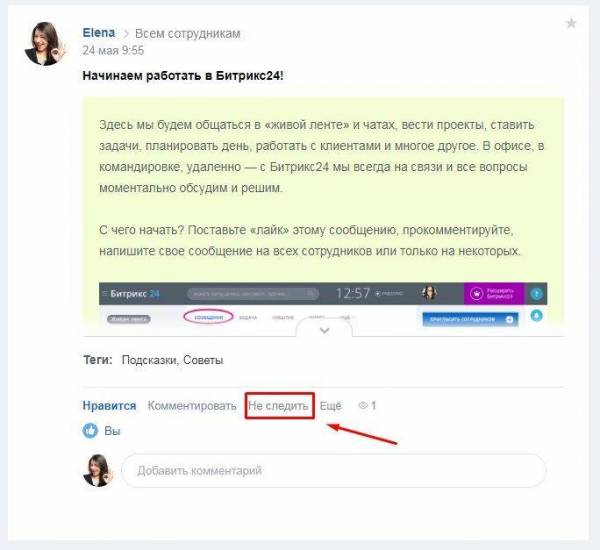


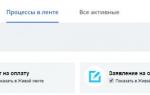 Пишем бизнес-процесс в Битрикс24 с задатком на будущее
Пишем бизнес-процесс в Битрикс24 с задатком на будущее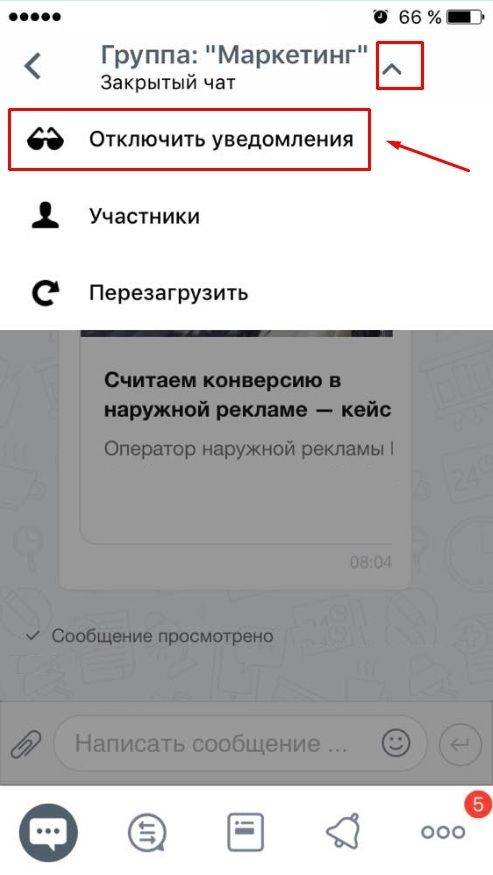
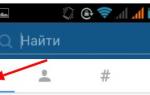 Дополнительное продвижение постов за счет «Поиска» и «Рекомендаций» Instagram
Дополнительное продвижение постов за счет «Поиска» и «Рекомендаций» Instagram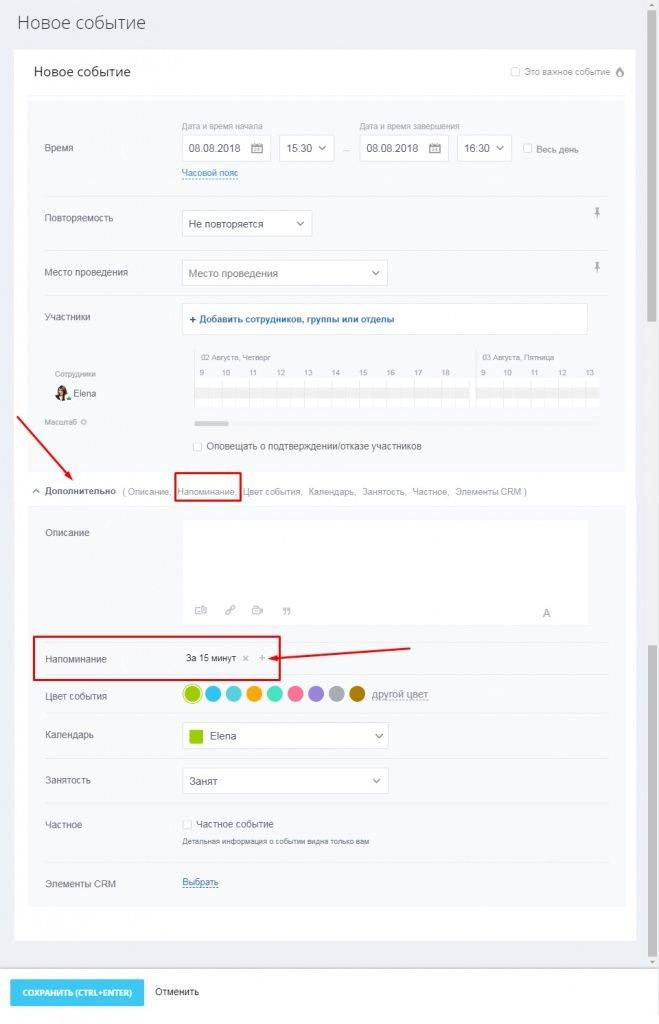


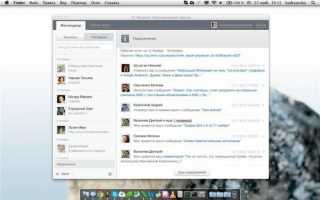

 Настройка рабочего времени номера в Битрикс 24
Настройка рабочего времени номера в Битрикс 24 Как в Windows 10 отключить раздражающие уведомления
Как в Windows 10 отключить раздражающие уведомления Как изменить звуки уведомлений на вашем андроид-телефоне
Как изменить звуки уведомлений на вашем андроид-телефоне 10 лучших онлайн-курсов по продвижению и рекламе Instagram + Facebook (SMM + Таргетинг)
10 лучших онлайн-курсов по продвижению и рекламе Instagram + Facebook (SMM + Таргетинг)